이제 iPhone 13 비밀번호를 잊어버렸다는 소식입니다. 탈출구에 대한 옵션이 없을 때만 당황할 수 있습니다. iOS 기기를 다시 제어할 수 있는 가장 빠르고 가장 좋은 방법을 선택해야 합니다.
여기에서 우리는 XNUMX가지 최선의 방법에 대해 논의합니다. 암호없이 iPhone 13을 잠금 해제하는 방법, 그리고 그것으로 당신은 올바른 선택을 할 자유가 있습니다. 우리는 당신이 가지고 있는 디지털 솔루션을 기반으로 방법을 다양화하기 위해 오프라인과 온라인 옵션을 모두 살펴봅니다. 당신이 걱정해야 할 유일한 것은 잠긴 iPhone 13에 대한 정보입니다.
이기는하지만 아이폰 잠금 해제 공장 설정으로 복원하는 것과 같습니다. 잠금을 해제하기 전에 백업 데이터 계획이 없는 경우에만 데이터에 대해 울부짖을 수 있습니다. 그렇지 않은 경우 iPhone 13을 공장 설정으로 설정하고 정보를 그대로 유지합니다. iPhone 13의 잠금을 해제하는 데 사용하는 방법을 알아보려면 계속 읽으십시오.
컨텐츠 가이드 1부: 복구 모드를 사용하여 암호 없이 iPhone 13을 잠금 해제하는 방법 [iTunes를 통해]2부: iOS Unlocker를 사용하여 비밀번호 없이 iPhone 13을 잠금 해제하는 방법 [가장 쉬움]3부: 내 iPhone 찾기를 사용하여 비밀번호 없이 iPhone 13을 잠금 해제하는 방법 [iCloud를 통해]4부: Face ID를 사용하여 비밀번호 없이 iPhone 13을 잠금 해제하는 방법[컴퓨터 없이]결론
1부: 복구 모드를 사용하여 암호 없이 iPhone 13을 잠금 해제하는 방법 [iTunes를 통해]
iTunes는 여러 보안 기능을 관리하는 데에도 유용한 Apple 기반 응용 프로그램입니다. 이 방법은 iPhone 13 장치를 다음 장치에 연결한 경우에만 작동합니다. iTunes 전에; 그렇지 않은 경우 비밀번호 없이 iPhone 13을 잠금 해제하는 방법에 대한 더 많은 옵션을 찾아야 합니다.
단계는 다음과 같습니다.
- 다운로드 및 설치 최신 버전의 iTunes
- USB 케이블을 사용하여 iPhone 13을 컴퓨터에 연결
- 버튼을 최대 볼륨을 누르면 볼륨 낮추기 버튼에도 동일한 작업을 수행하면서 손을 뗍니다. 그런 다음 컴퓨터에 연결 알림이 표시될 때까지 측면 버튼을 길게 누릅니다.
- 엽니다 iTunes 응용 프로그램 및 선택 인터페이스의 iPhone 13 장치.
- iTunes 복원을 클릭하면 새로운 설정을 위한 Hello 화면이 나타납니다.

그렇게 간단하게 암호 없이 iPhone 13을 잠금 해제했습니다. 이전에 장비를 iTunes에 동기화한 적이 없다면 다른 방법을 사용해야 합니다. iPhone 13의 잠금을 해제하는 방법을 더 알아보려면 계속 읽으십시오.
2부: iOS Unlocker를 사용하여 비밀번호 없이 iPhone 13을 잠금 해제하는 방법 [가장 쉬움]
iOS 언 락커 iPhone의 잠금을 해제하도록 특별히 설계된 타사 디지털 솔루션입니다. 이 툴킷은 세 가지 모드로 작동하여 Apple ID를 포함한 모든 형태의 잠금 해제를 위한 포괄적인 툴킷입니다. 여기에는 비밀번호 지우기, Apple ID 제거 및 스크린 타임 관리가 포함됩니다.
이 응용 프로그램은 iOS 기기를 완벽하게 제어할 수 있도록 하며 지원하는 Apple 기기의 형태에 제한이 없습니다. 암호 제거 시 Face ID, 패턴 또는 디지털 암호를 포함한 모든 종류의 암호가 지워집니다. 이 도구는 다음과 같은 모든 iPhone 모델을 쉽게 잠금 해제할 수 있습니다. 아이폰 5s 잠금 해제 쉽게. 아래 버튼을 통해 앱을 다운로드하고 무료 평가판을 시작하여 최신 버전을 포함한 iOS 장치의 잠금을 해제하세요.
암호 없이 iPhone 13을 잠금 해제하는 방법의 단순성은 툴킷을 사용하기 위해 사전 활성화가 필요하지 않기 때문에 인기 있는 방법 중 하나입니다. 유일한 문제는 iPhone 13 데이터를 백업하지 않은 경우입니다.
그렇지 않은 경우 패드 응용 프로그램은 환불이 보장되는 한 달 동안 액세스 가능한 모드에서 작동하지만 XNUMX단계를 거쳐 iPhone을 초기 설정으로 복원할 수 있습니다.
다음은 iPhone 13을 정상 상태로 되돌리는 단계입니다.
- iOS Unlocker를 무료로 다운로드하고 설치하세요.
- 선택 비밀번호 지우기 모드
- 선택 스타트 버튼을 누르고 USB 케이블을 사용하여 컴퓨터에 연결
- 신뢰 조건 수락 표시된 장치 세부 정보를 확인하고 스타트
- 펌웨어 다운로드 프로세스가 완료될 때까지 기다렸다가 자물쇠를 열다 아이콘
- "0000" 입력 잠금 해제 코드로
- iPhone 13에는 암호가 없습니다.

잠금 해제 코드를 제거하기 위해 통합이 필요하지 않은 간단한 단계의 디지털 솔루션이 있습니까? 그것을 시도하고 제한 없이 잠금 해제 서비스를 즐기십시오.
3부: 내 iPhone 찾기를 사용하여 비밀번호 없이 iPhone 13을 잠금 해제하는 방법 [iCloud를 통해]
이것은 대부분의 사람들이 도난당한 iPhone을 찾는 데만 사용하는 Apple의 좋은 기능입니다. 동일한 기능은 암호 없이 iPhone 13을 잠금 해제하는 방법에 사용할 수 있는 방법 중 하나입니다.
이 툴킷의 유일한 단점은 잠금 위협 전에 내 iPhone 찾기에 iPhone 13을 동기화해야 한다는 것입니다. 그렇지 않은 경우 이 기사에서 논의된 더 많은 옵션을 탐색해야 합니다.
관련된 단계는 무엇입니까?
- 선호하는 브라우저를 사용하여 엽니다. iCloud.com 컴퓨터에서
- Apple ID를 포함하는 iCloud 계정 로그인 세부 정보를 입력하십시오.
- 상단 메뉴에서 선택 "모든 장치" 옵션을 선택하고 잠긴 iPhone 13 장치를 선택하십시오.
- 선택 삭제 아이콘이 표시되고 암호를 포함한 모든 데이터가 삭제됩니다.
이 기능은 기능을 잠금 해제하고 iPhone을 보관하지 않을 때 iPhone을 찾는 데 필수적입니다.
4부: Face ID를 사용하여 비밀번호 없이 iPhone 13을 잠금 해제하는 방법[컴퓨터 없이]
최고의 보안은 비밀번호만이 아닙니다. 얼굴 ID는 암호 없이 iPhone 13을 여는 방법에 대한 옵션을 제공하는 좋은 기능이기도 합니다. 다음은 설정하는 데 필요한 몇 가지 단계입니다.
- iPhone 13을 열고 설정으로 바로 가기
- 클릭 얼굴 인식 and 암호 아이콘
- 탭 얼굴 인식 단추
- 전면 카메라를 향할 때 얼굴을 세로 방향으로 배치합니다.
- 탭 시작하기 아이콘
- 머리를 움직여 둘러싸인 원을 채우십시오.
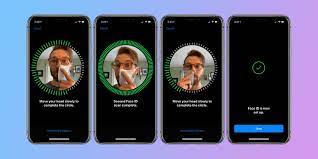
사람들은 또한 읽습니다축하합니다 iPhone이 잠금 해제되었습니다쉬운 가이드: 암호 없이 iPad를 잠금 해제하는 방법
결론
암호 없이 iPhone 13을 잠금 해제하는 방법에 대한 여러 가지 방법이 있는 경우 iPhone 13을 잠글 여유가 없습니다. 암호를 잊어버리는 것은 죄가 아니며 디지털 시장에서 일반적인 예외입니다. 문제를 탐색하는 방법에 대한 정보가 필요합니다. 타사 솔루션 중에서 iOS Unlocker는 Apple 기기의 잠금을 해제하기 위해 사용하는 응용 프로그램입니다. 위에서 논의되지 않은 몇 가지 다른 옵션도 탐색해야 합니다.
Rosie 작성
최종 업데이트 : 2022 년 03 월 24 일